Vous vous demandez pourquoi votre imprimante décide soudainement de vous offrir des impressions vertes au lieu des couleurs que vous avez choisies? Les dysfonctionnements d’imprimante peuvent survenir du jour au lendemain, sans pour autant que ce ne soit trop grave. Et c’est généralement le cas lorsque votre imprimante se met à imprimer en vert, sans raison apparente.
Dans cet article, nous allons vous dévoiler les raisons possibles de cette erreur d’impression et comment y remédier facilement. Plus besoin de vous ruiner en cartouches d’encre ou de faire appel à un professionnel, suivez nos astuces et retrouvez des impressions de qualité en un rien de temps.
Imprimante imprime en vert : Les causes
Il y a plusieurs raisons pour lesquelles votre imprimante peut imprimer en vert au lieu de la couleur souhaitée. Voici les explications les plus souvent rencontrées :
- Les réglages de couleurs ne sont pas correctement effectués : dans ce cas, la balance des couleurs ne se fait pas correctement.
- Les têtes d’impression sont encrassées ou les buses sont obstruées : dans ce cas, les couleurs demandées pour l’impression ne peuvent pas être correctement restituées.
- La cartouche d’encre noire ou une cartouche d’encre de couleur est vide ou presque vide : si votre imprimante utilise de l’encre de couleur pour remplacer l’encre noire ou une autre couleur lorsqu’elle est absente, cela peut entraîner l’impression en vert.
- Une des cartouches d’encre est mal installée, endommagée ou défectueuse : dans ce cas, l’encre ne peut pas s’appliquer correctement sur le papier, ce qui peut entraîner une impression en vert.
- Il y a un problème de calibration de l’imprimante : si votre imprimante n’est pas correctement calibrée, cela peut entraîner des erreurs de couleur dans vos impressions.
Imprimante qui imprime en vert : les solutions
Si votre imprimante imprime en vert au lieu du noir ou d’une autre couleur, il vous faudra diagnostiquer l’origine du problème pour ainsi bien le résoudre. Les manipulations qui vont suivre peuvent s’appliquer à la majorité des marques d’imprimante : Samsung, Espon, HP, Canon, Brother, Ricoh, Xerox, etc.
Vérifiez les réglages de couleur des paramètres de l’imprimante
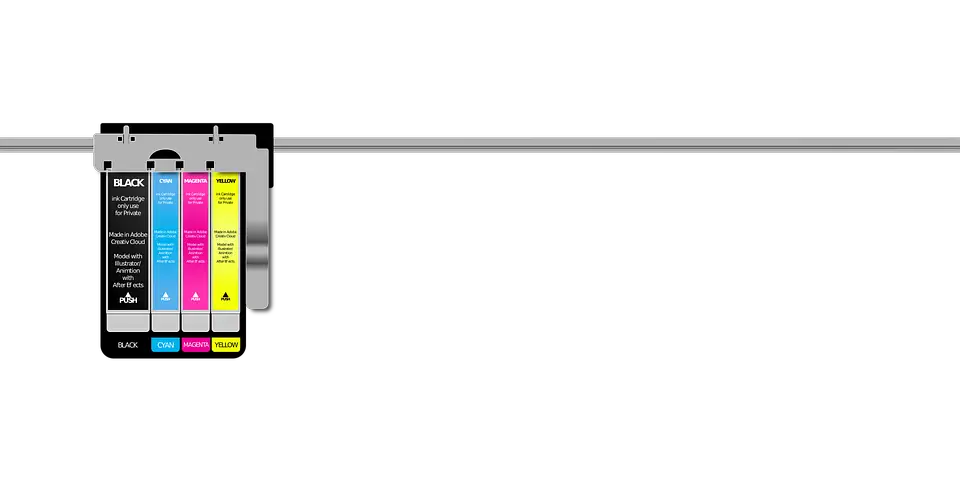
Lorsque votre imprimante imprime en vert au lieu d’une autre couleur, vérifiez que les réglages soient bien optimisés dans les paramètres de l’imprimante. La procédure peut varier selon votre modèle mais généralement il vous faudra procéder comme suit :
- Allez dans le menu Démarrer de Windows, puis dans “Paramètres”, “Périphériques” et sélectionnez “Imprimantes et scanners”.
- Cliquez sur l’imprimante défectueuse.
- Sélectionnez “Propriétés” ou “Options” puis “Couleur” ou “Réglages couleur”.
- Vérifiez que les réglages de couleur sont bons. Si besoin, ajustez-les. Pour cela et selon le modèle de votre imprimante, vous devrez choisir entre différents profils de couleur ou ajuster manuellement les niveaux de chaque couleur primaire (cyan, magenta, jaune et noir).
- Une fois les réglages effectués, appuyez sur “OK” ou “Appliquer”.
- Lancez l’impression d’un document test pour vous assurez que les réglages de couleur sont corrects.
Nettoyer les têtes d’impression
Si le problème de couleur d’impression persiste, il se peut qu’une buse soit bouchée ou encrassée. Dans ce cas, un nettoyage des têtes d’impressions est nécessaire. Pour cela, deux méthodes existent : la méthode grâce aux paramétrages du PC et la méthode manuelle.
Vous pourrez trouver ces deux méthodes sur la notice d’utilisation correspondante à votre modèle d’imprimante, sur le site du fabricant ou sur notre article dédié.
Vérifiez que vous ayez bien installé les cartouches
Chaque couleur de cartouches à son compartiment attitré sur l’imprimante. Alors, si vous venez de changer les cartouches et que votre imprimante se met à imprimer en vert au lieu du noir ou d’une autre couleur, vérifiez que vous ayez bien positionné les cartouches dans leur compartiment respectif en respectant le code couleur indiqué sur l’imprimante, comme l’exemple ci-dessous :

Vérifiez le niveau d’encre des cartouches
Lorsque votre imprimante imprime en vert, il se peut également que le problème provienne de la cartouche d’encre noire ou d’une des cartouches couleurs qui est vide ou presque vide. Si votre imprimante utilise de l’encre de couleur pour remplacer l’encre noire lorsqu’elle est absente, cela peut entraîner l’impression en vert. Dans ce cas, remplacez la ou les cartouches qui sont vides ou presque vides.
Vérifiez l’état des cartouches de l’imprimante
Enfin, lorsqu’une imprimante imprime en vert, il se peut également que ce soit le résultat de cartouches d’encre mal installée ou en mauvais état.
Même si les cartouches d’encre sont remplies, notez qu’il est possible qu’une des cartouches aient séché. Dans ce cas, il est conseillé de vérifier si l’une d’entre elles a sécher et, en cas de doute, de remplacer toutes les cartouches pour résoudre le problème.
Dans un second temps, vérifiez que les cartouches sont bien positionnées dans leur compartiment et que le plastique transparent qui les protègent ait bien été retiré.
Vérifiez également si les cartouches ne sont pas défaillantes. Si vous souhaitiez imprimer en noir et que le contenu ressort vert, vérifiez notamment si la cartouche d’encre noire est endommagée ou défectueuse. En cas de doute, remplacez la ou les cartouches suspectes. Notez qu’une cartouche défectueuse ne se voit pas toujours à l’œil nu.
Remarque : De préférence, remplacez la cartouche ou les cartouches par des cartouches de la même marque que votre imprimante.
Réglez l’imprimante pour qu’elle imprime en noir
Pour savoir si le problème d’impression en vert provient d’un défaut matériel ou logiciel, procédez comme suit :
- Dans le menu Démarrer de Windows, sélectionnez “Paramètres”, “Périphériques” puis “Imprimantes et scanners”.
- Cliquez sur le nom de votre imprimante.
- Dans les paramètres de l’imprimante, sélectionnez “Propriétés” ou “Options”.
- Cliquez sur l’onglet “Couleur” ou “Réglages couleur”.
- Choisissez le profil de couleur “noir” ou ajuster manuellement les niveaux de chaque couleur primaire en réduisant à 0% les couleurs cyan, magenta et jaune et en mettant à 100% la couleur noir.
- Essayez ensuite de lancer une impression.
Si l’imprimante imprime toujours en vert à la place du noir, le problème provient certainement d’un défaut matériel. Dans le cas où l’imprimante parvient à imprimer en noir, alors il y’a plus de chance que le problème provienne d’un défaut de calibrage de l’imprimante.
Lire aussi : Imprimante qui n’imprime plus en noir, que faire?
Contactez un professionnel ou le service après-vente du fabricant
A ce stade, si vous n’êtes pas parvenu à trouver pourquoi votre imprimante imprime en vert ou à résoudre le problème, il vous faudra certainement contacter un professionnel. Si votre imprimante est toujours sous garantie, contactez l’assistance du fabricant de l’imprimante ou du magasin revendeur. Vous devriez obtenir la réparation ou le remplacement sans frais de l’appareil.
Dans le cas où l’imprimante n’a plus le droit à la garantie, nous vous conseillons de faire appel à l’assistance du fabricant pour obtenir une solution plus personnalisée à votre situation. Sinon, vous pouvez également faire appel à un réparateur professionnel proche de chez vous. N’oubliez pas de demander un devis pour éviter toute mauvaise surprise.



0 Comments